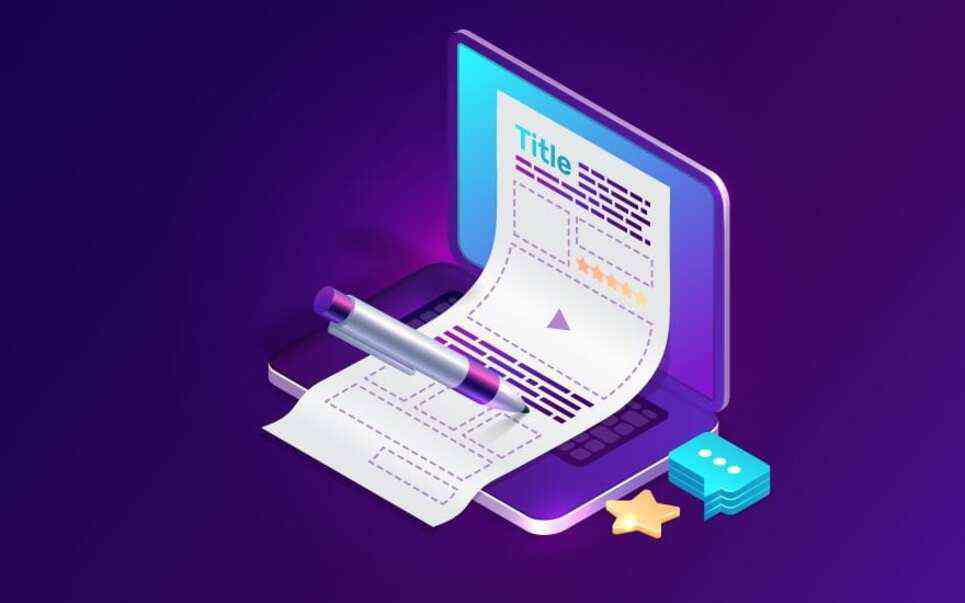Bạn đang quan tâm đến việc kiểm tra phiên bản PHP trên máy chủ của mình? Đừng lo, tôi sẽ hướng dẫn bạn cách làm điều đó dễ dàng và nhanh chóng. Hãy làm theo các bước sau đây để kiểm tra phiên bản PHP trên XAMPP hoặc Wamp Server của bạn.
Table of Contents
Cách 1: Máy chủ
- Mở trình soạn thảo văn bản hoặc trình chỉnh sửa mã nguồn. Bạn có thể sử dụng Notepad hoặc TextEdit, nhưng đừng sử dụng Microsoft Word hoặc các phần mềm soạn thảo văn bản phức tạp khác.
- Nhập đoạn mã sau:
<?php
echo "Phiên bản PHP hiện tại: " . phpversion();
?>- Lưu tệp dưới dạng tệp PHP. Nhấp chuột vào ‘File’ (Tệp tin) → ‘Save as’ (Lưu dưới dạng) và đặt tên cho tệp đó. Thêm phần mở rộng
.phpvào cuối tên tệp. Hãy chọn tên đơn giản, ví dụ nhưversion.php. - Tải lên tệp (hoặc các tệp) của bạn lên máy chủ.
Để kiểm tra phiên bản PHP, mở trình duyệt và truy cập vào URL sau: https://yourdomain.com/version.php. Để xem thông tin chi tiết hơn, truy cập vào URL https://yourdomain.com/info.php.
Cách 2: Phiên bản PHP cục bộ
- Mở Command Prompt hoặc Terminal.
- Windows: Nhấn
Win + Rvà gõcmd. - macOS: Mở Terminal từ thư mục Utilitiess.
- Linux: Mở Terminal từ màn hình hoặc nhấn
Ctrl + Alt + T.
- Windows: Nhấn
- Nhập lệnh sau để kiểm tra phiên bản PHP:
php -v- Sửa lỗi số phiên bản không xuất hiện trên Windows (sử dụng XAMPP).
- Tìm vị trí tệp
php.execủa bạn. Thông thường, nó sẽ ởC:xamppphpphp.exe, nhưng bạn có thể đã thay đổi nó trong quá trình cài đặt. - Gõ
set PATH=%PATH%;C:xamppphpphp.exevà nhấn Enter. Đảm bảo đường dẫn thực tế nếu tệp không nằm ở vị trí này. - Chạy lại
php -v. Bây giờ bạn sẽ thấy số phiên bản.
- Tìm vị trí tệp
Quá dễ dàng phải không? Hãy thử ngay và kiểm tra phiên bản PHP của bạn!
Hướng dẫn này được cung cấp bởi Wiki Fin. Đừng quên ghé thăm trang web để tìm hiểu thêm nhiều kiến thức hữu ích về tài chính và kinh doanh.
Xem thêm: 27 công cụ miễn phí hỗ trợ bán hàng trên Twitter (P4)